Terjemahan disediakan oleh mesin penerjemah. Jika konten terjemahan yang diberikan bertentangan dengan versi bahasa Inggris aslinya, utamakan versi bahasa Inggris.
Tumpukan Perangkat Lunak () AMIs
Dari halaman Tumpukan Perangkat Lunak, Anda dapat mengonfigurasi Amazon Machine Images (AMIs) atau mengelola yang sudah ada.
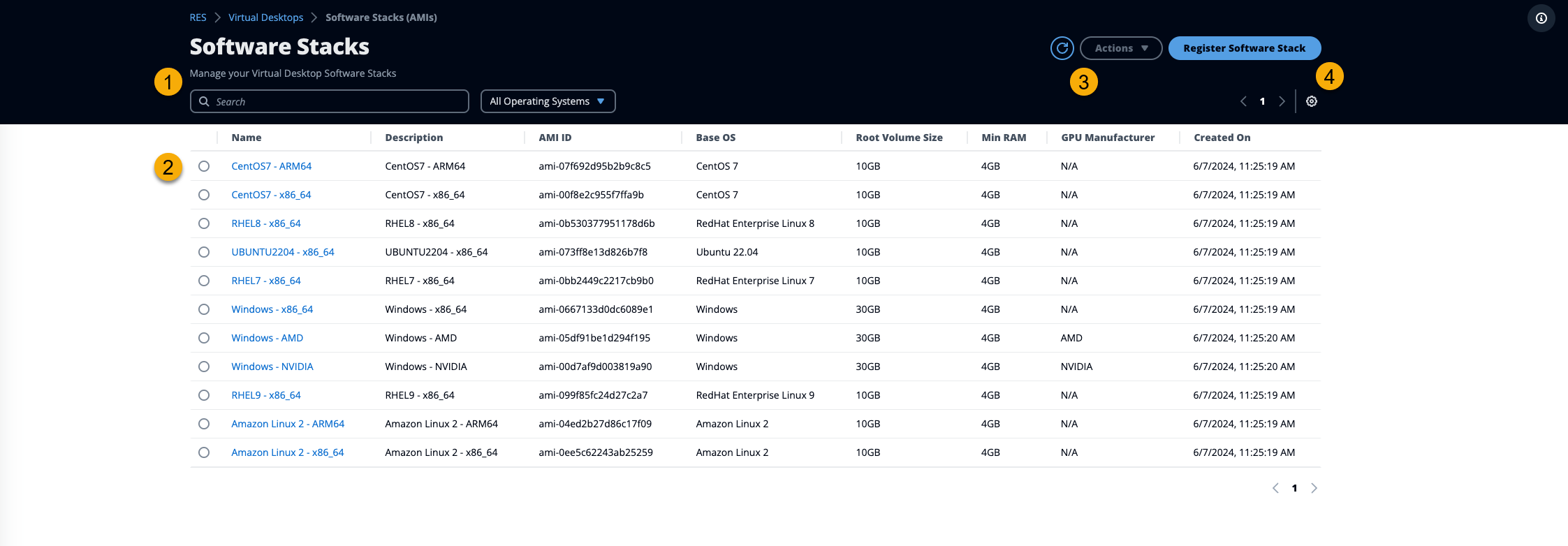
-
Untuk mencari tumpukan perangkat lunak yang ada, gunakan drop-down sistem operasi untuk memfilter berdasarkan OS.
-
Pilih nama tumpukan perangkat lunak untuk melihat detail tentang tumpukan.
-
Pilih tombol radio di sebelah tumpukan perangkat lunak, lalu gunakan menu Tindakan untuk mengedit tumpukan dan menetapkan tumpukan ke proyek.
-
Pilih tombol Register Software Stack untuk membuat tumpukan baru.
Daftarkan tumpukan perangkat lunak baru
Tombol Register Software Stack memungkinkan Anda membuat tumpukan baru:
-
Pilih Daftarkan Tumpukan Perangkat Lunak.
-
Masukkan detail untuk tumpukan perangkat lunak baru.
-
Pilih Kirim.
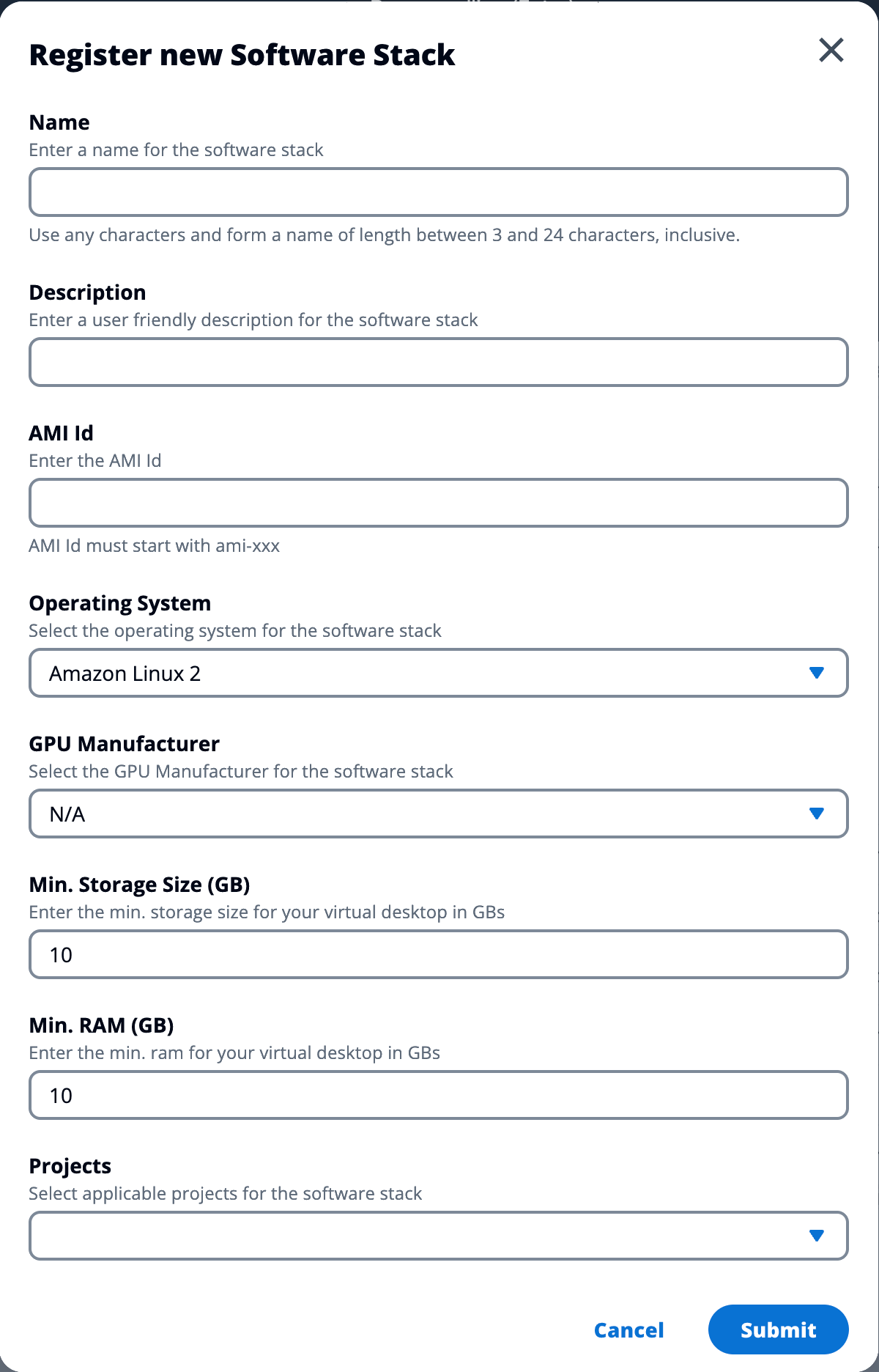
Tetapkan tumpukan perangkat lunak ke proyek
Saat Anda membuat tumpukan perangkat lunak baru, Anda dapat menetapkan tumpukan ke proyek. Tetapi, jika Anda perlu menambahkan tumpukan ke proyek setelah pembuatan awal, lakukan hal berikut:
catatan
Anda hanya dapat menetapkan tumpukan perangkat lunak untuk proyek di mana Anda menjadi anggotanya.
-
Pada halaman Software Stacks, pilih tombol radio untuk tumpukan perangkat lunak yang ingin Anda tambahkan ke proyek.
-
Pilih Tindakan.
-
Pilih Edit.
-
Gunakan drop-down Projects untuk memilih proyek.
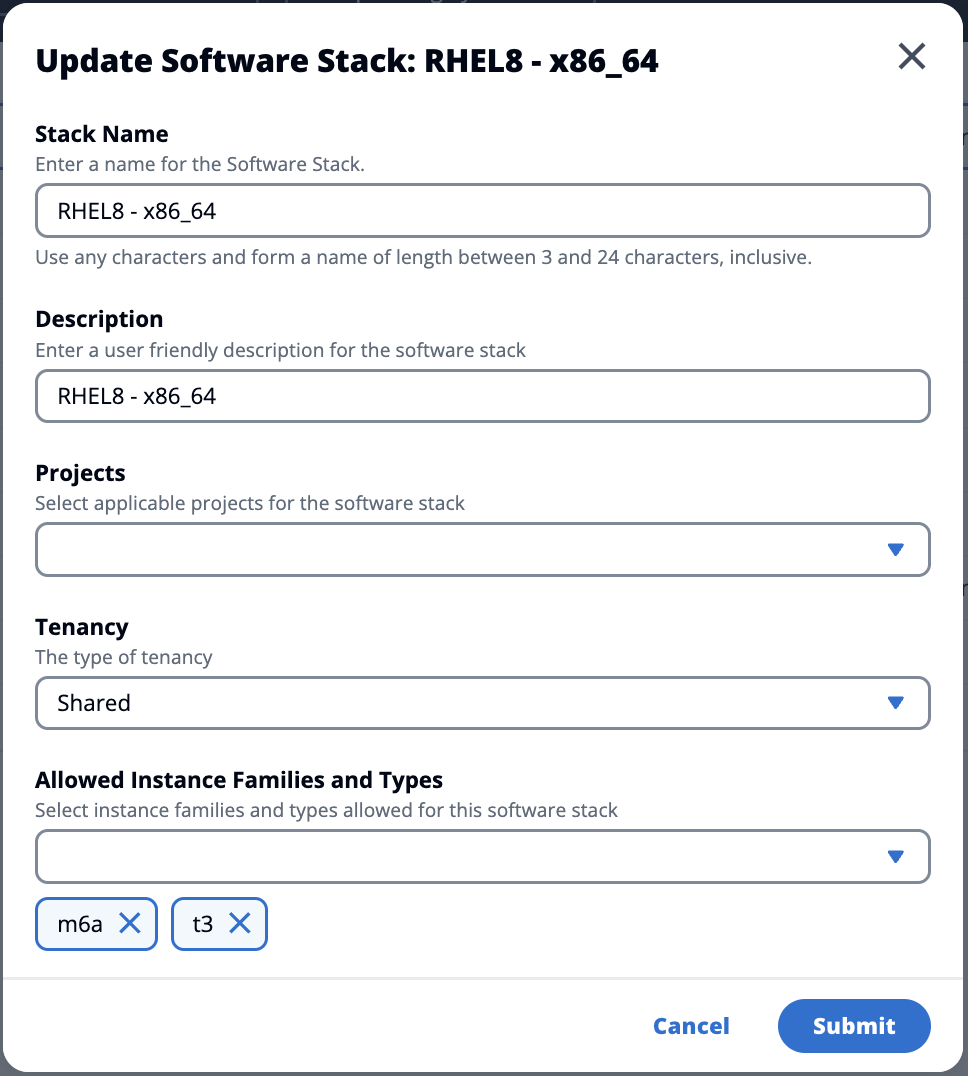
-
Pilih Kirim.
Anda juga dapat mengedit tumpukan perangkat lunak dari halaman detail tumpukan.
Ubah daftar instans VDI tumpukan perangkat lunak
Untuk setiap tumpukan perangkat lunak terdaftar, Anda dapat memilih keluarga dan jenis instans yang diizinkan. Daftar opsi untuk setiap tumpukan perangkat lunak difilter oleh opsi yang ditentukan dalam pengaturan Desktop. Anda dapat menemukan dan memodifikasi Keluarga dan Jenis Instans yang Diizinkan global di sana.
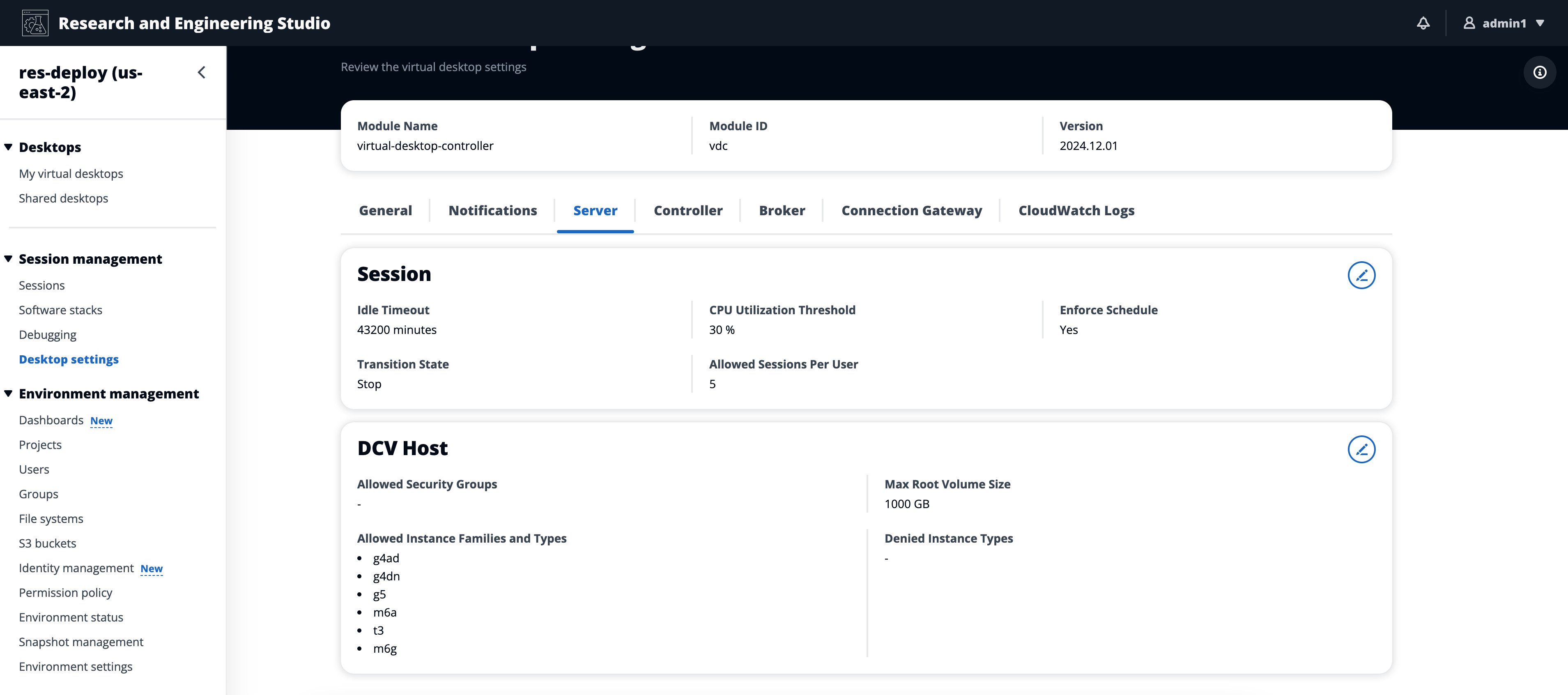
Untuk mengedit atribut Keluarga dan Jenis Instance yang Diizinkan dari tumpukan perangkat lunak:
-
Pada halaman Software Stacks, pilih tombol radio untuk tumpukan perangkat lunak.
-
Pilih Tindakan, lalu pilih Edit Stack.
-
Pilih keluarga dan jenis instans yang diinginkan dari daftar drop-down di bawah Keluarga dan Jenis Instance yang Diizinkan.
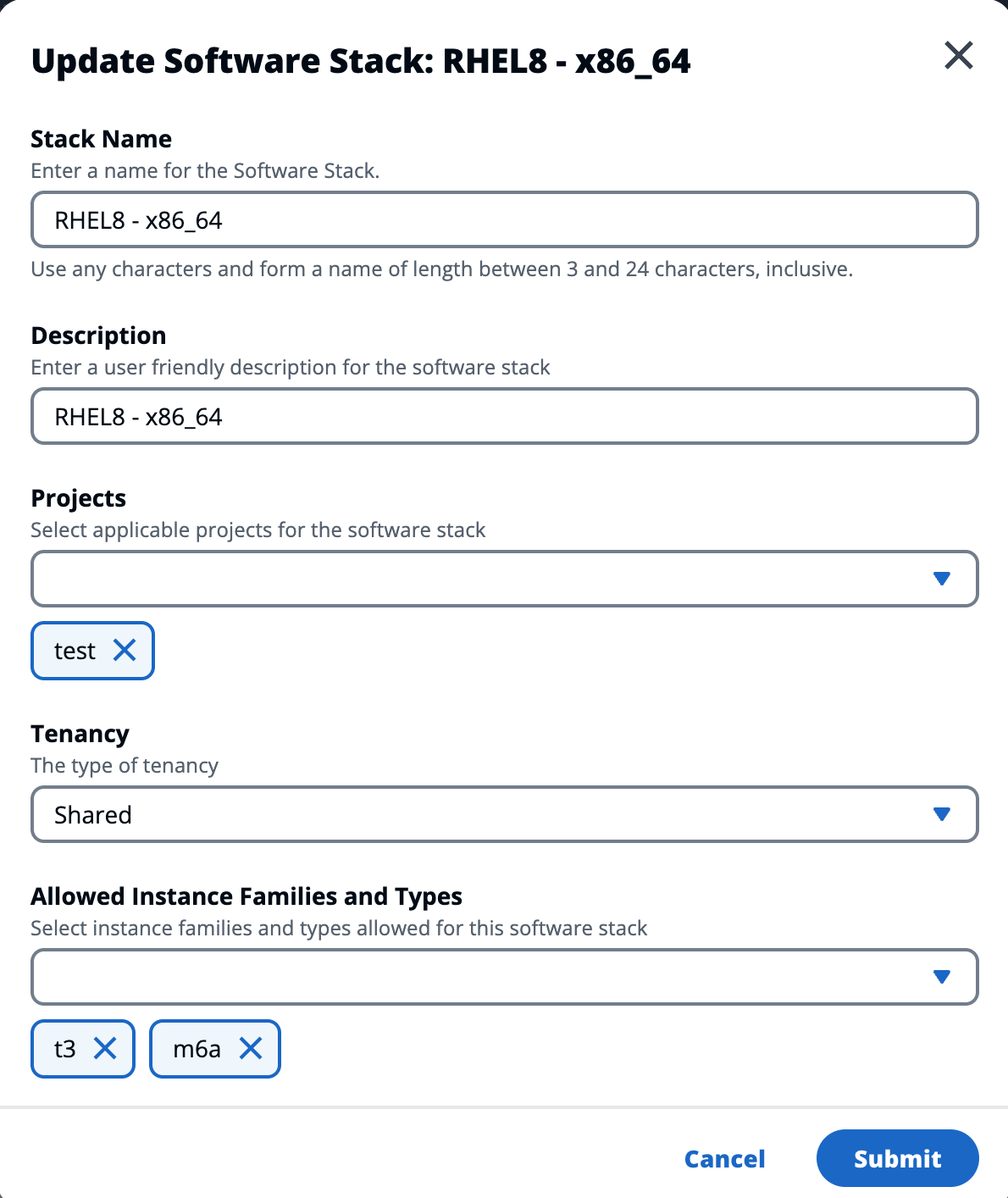
-
Pilih Kirim.
catatan
Jika kumpulan global Keluarga dan Jenis Instance yang Diizinkan menyertakan keluarga instans dan tipe instans dalam keluarga tersebut (misalnya t3 dant3.large), opsi yang tersedia untuk atribut Keluarga dan Jenis Instance yang Diizinkan dari tumpukan perangkat lunak hanya akan menyertakan keluarga instance.
penting
-
Ketika sebuah instance type/family dihapus dari daftar Izinkan di tingkat lingkungan, instance tersebut harus secara otomatis dihapus dari semua tumpukan perangkat lunak.
-
Instance types/families yang ditambahkan pada tingkat lingkungan tidak secara otomatis ditambahkan ke tumpukan perangkat lunak.
Lihat detail tumpukan perangkat lunak
Dari halaman Software Stacks, pilih nama tumpukan perangkat lunak untuk melihat detailnya. Anda juga dapat memilih tombol radio untuk tumpukan perangkat lunak, pilih Tindakan dan pilih Edit untuk mengedit tumpukan perangkat lunak.
Dukungan penyewaan VDI
Saat Anda mendaftarkan tumpukan perangkat lunak baru atau mengedit tumpukan perangkat lunak yang ada, Anda dapat memilih sewa untuk yang VDIs diluncurkan dari tumpukan perangkat lunak ini. Tiga penyewaan berikut didukung:
-
Shared (Default) - Jalankan VDIs dengan instance perangkat keras bersama
-
Instance Khusus - Jalankan VDIs dengan instans khusus
-
Host Khusus - Jalankan VDIs dengan host khusus
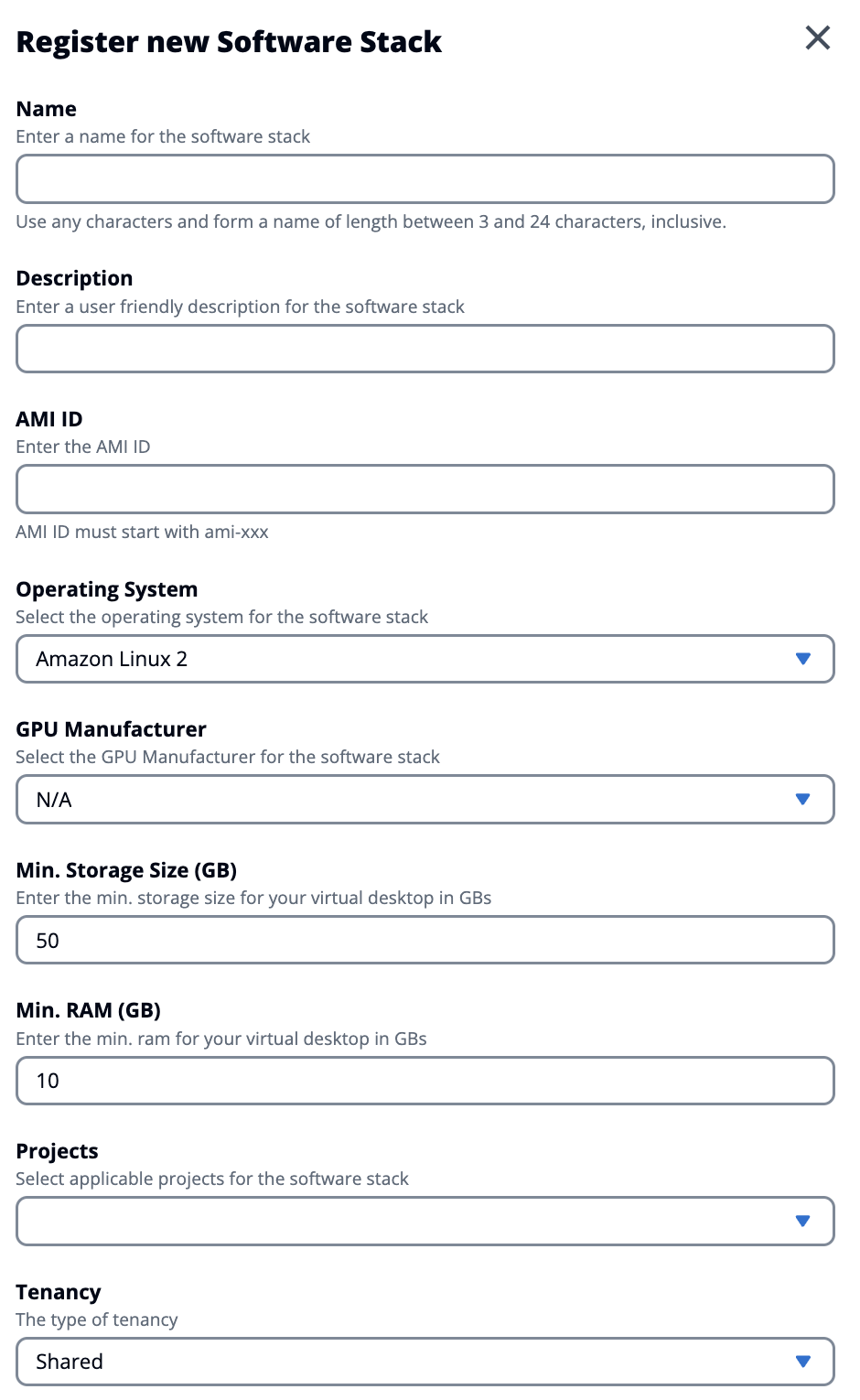
Ketika Anda memilih jenis penyewaan host khusus, Anda juga harus memilih afinitas penyewaan dan jenis host target. Jenis host target berikut didukung:
-
Host Resource Group - Grup sumber daya host yang dibuat di AWS License Manager
-
ID Host - ID host tertentu
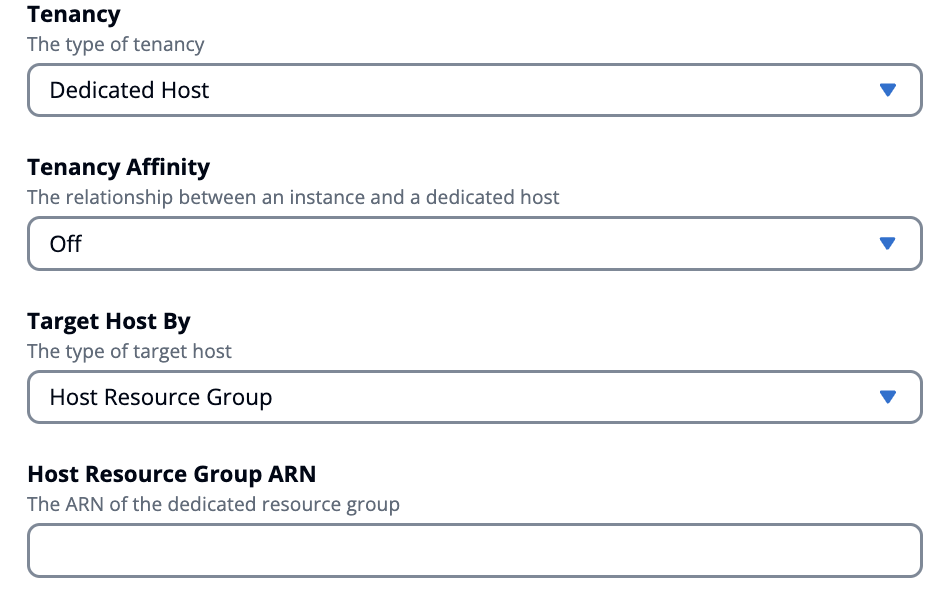
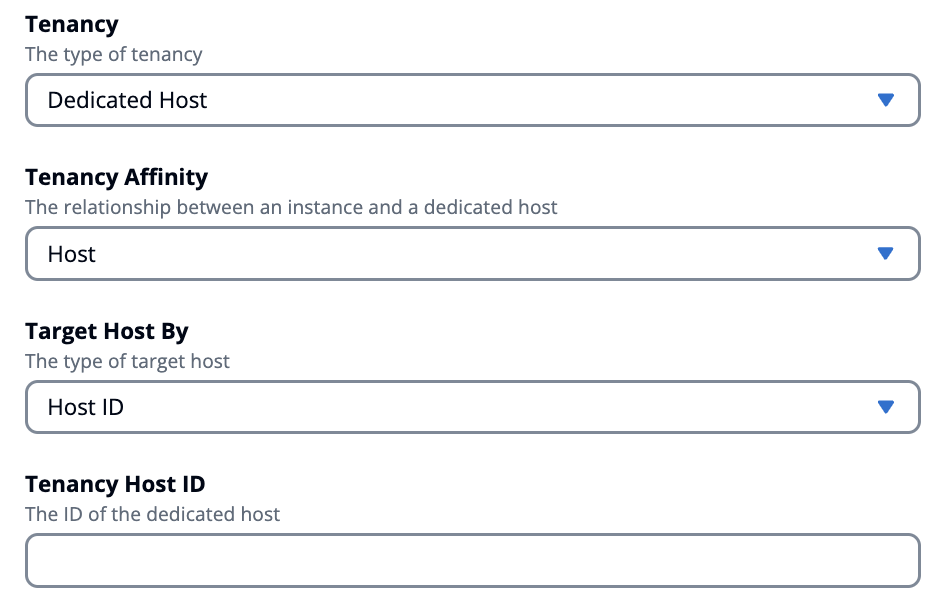
Untuk menentukan lisensi yang dikelola sendiri yang diperlukan oleh Anda VDIs saat Anda meluncurkannya dengan penyewaan host khusus, kaitkan lisensi dengan AMI Anda mengikuti lisensi yang dikelola sendiri Associating dan dalam AMIs Panduan Pengguna License Manager.AWS